Windows 7 ist standardmäßig so eingestellt, dass es über die Windowsupdates nach aktuellen Treibern und Symbolen für Geräte sucht und diese, wenn vorhanden, auch installiert. Eine Folge könnte sein, dass ein Gerät durch den neueren Treiber nicht mehr sauber funktioniert, z.B. im Zusammenhang mit einer Software. So selbst erlebt bei einem Aladin Token, der über den aktuellen Treiber nicht von der Software erkannt wurde.
In diesem Fall kann man noch so oft und auf welchen Wegen versuchen den alten Treiber zu installieren, ws Windows jedoch nicht zulassen wird und mit einer Meldung „Es ist bereits der neuste Treiber installiert“ reagieren. Abhilfe schafft hier nur, die Deaktivierung der automatischen Treibersoftware Installation. Benötigt werden Rechte als Administrator.
Wie?
1. unter Start mit der rechten Maustaste auf Computer klicken und die Eigenschaften aufrufen (oder Windowstaste + Pause)
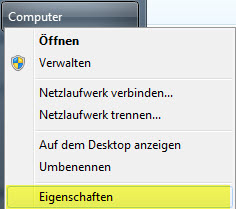
2. wir befinden uns nun unter „Systemsteuerung\System und Sicherheit\System“ und rufen auf der linken Seite die „Erweiterte Systemeinstellungen“ auf
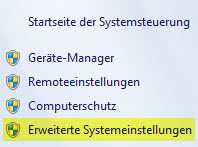
3. in den Systemeigenschaften zum Reiter „Hardware“ wechseln und unten auf den Button „Geräteinstallationseinstellungen“ klicken
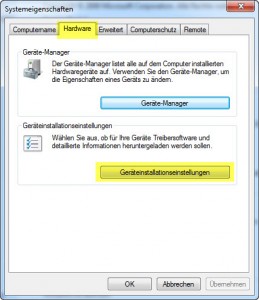
4. in diesem dann die Option „Nein, zu installierende Softwre selbst auswählen“ anklicken und mit dem Button „Änderungen speichern“ bestätigen
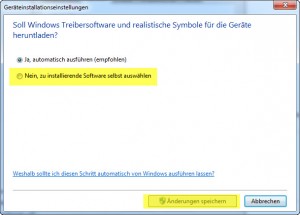
A. Nun kann unter dem Gerätemanager (z.B. über die Verwaltung -> siehe Punkt 1 ) mit der rechten Maustaste auf das betroffene Gerät die Option „Treibersoftware aktualisieren“ ausgewählt werden
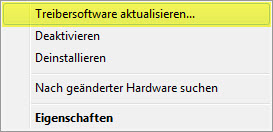
B. im nächsten Fenster auf „Auf dem Computer nach Treibersoftware suchen“ klicken

C. den entsprechenden Pfad zum Treiber auswählen


D. ggf. den entsprechenden Treiber aus den Vorschlägen auswählen und mit weiter installieren
Erledigt
Interessiert in verschiedenste IT Themen, schreibe ich in diesem Blog über Software, Hardware, Smart Home, Games und vieles mehr. Ich berichte z.B. über die Installation und Konfiguration von Software als auch von Problemen mit dieser. News sind ebenso spannend, sodass ich auch über Updates, Releases und Neuigkeiten aus der IT berichte. Letztendlich nutze ich Taste-of-IT als eigene Dokumentation und Anlaufstelle bei wiederkehrenden Themen. Ich hoffe ich kann dich ebenso informieren und bei Problemen eine schnelle Lösung anbieten. Wer meinen Aufwand unterstützen möchte, kann gerne eine Tasse oder Pod Kaffe per PayPal spenden – vielen Dank.
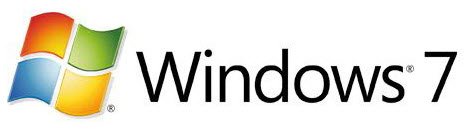
hab n sony vaio lappi (sve13… modell), und hab beim downgrade von win8 auf 7 die automatischen updates nicht rausgenommen, und seid nem verkackten update, gibt mein pc „keine Rückmeldung“ ständig zurück, und hab win7 neu raufgezogen, wer sich die mühe ersparen möchte, mein TIPP: DEAKTIVIEREN 😉